Cách chuyển, copy nội dung từ Powerpoint sang Word
Trong trường hợp bạn muốn biên tập lại nội dung của file Powerpoint sang word để thuận tiện cho quá trình sử dụng và báo cáo.
Nếu số lượng slide ít bạn có thể ngồi copy từng slide rồi dán qua word nhưng nếu số lượng slide quá lớn bạn mất nhiều thời gian để chuyển đổi. Bài viết dưới đây giúp bạn chuyển nhanh nội dung từ Powerpoint sang Word một cách nhanh nhất.
Ví dụ có file Powerpoint muốn chuyển sang Word.

Ở bài viết này hướng dẫn các bạn chuyển nội dung file Powerpoint sang Word từ phiên bản Office 2010 trở đi.
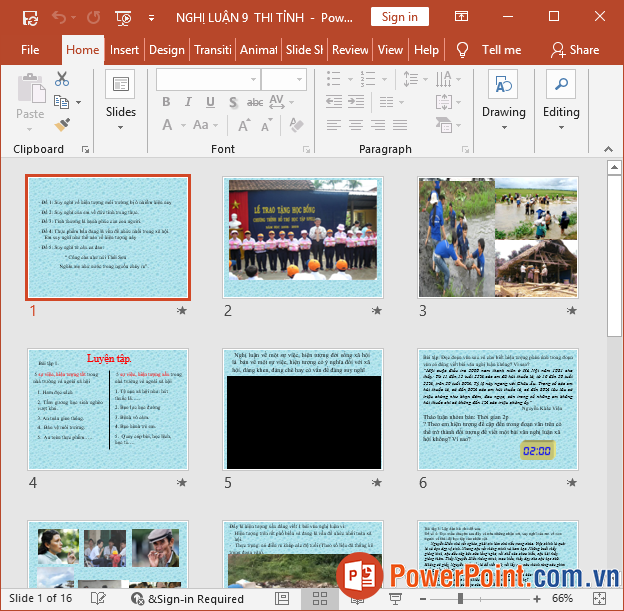
Bước 1: Mở file Powerpoint có nội dung muốn chuyển -> vào thẻ File -> Export -> Create Handouts -> Create Handouts.
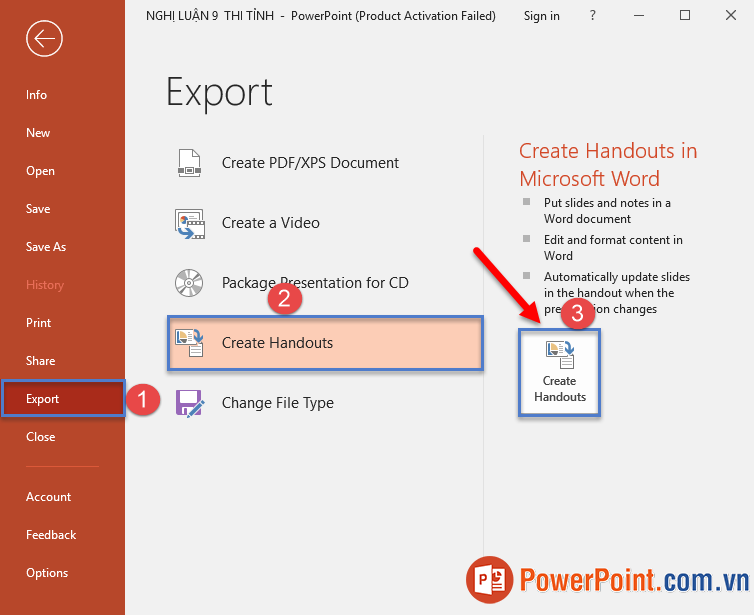
Bước 2: Hộp thoại xuất hiện gồm những lựa chọn sau:
- Notes next to slide: Cho phép ghi chú thích ở bên phải sildes khi chuyển sang Word.
- Blank lines next to slides: Để dòng trống bên phải của slides khi chuyển sang Word.
- Notes below sildes: Cho phép ghi chú bên dưới slides khi chuyển sang Word.
- Blank lines below slides: Cho phép để dòng trống bên dưới slide.
- Outline only: Để dạng văn bản khi chuyển, tức chỉ chuyển nội dung văn bản không có hình nền của slides khi chuyển sang Word.
Ở đây muốn chuyển sang Word ở dạng văn bản đơn thuần nên lựa chọn Outline only -> kích chọn OK.
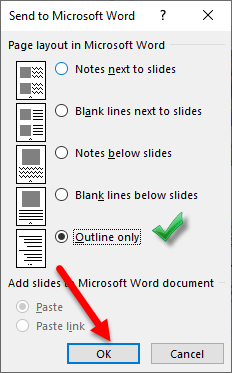
Kết quả đã chuyển nội dung từ PowerPoint sang Word.
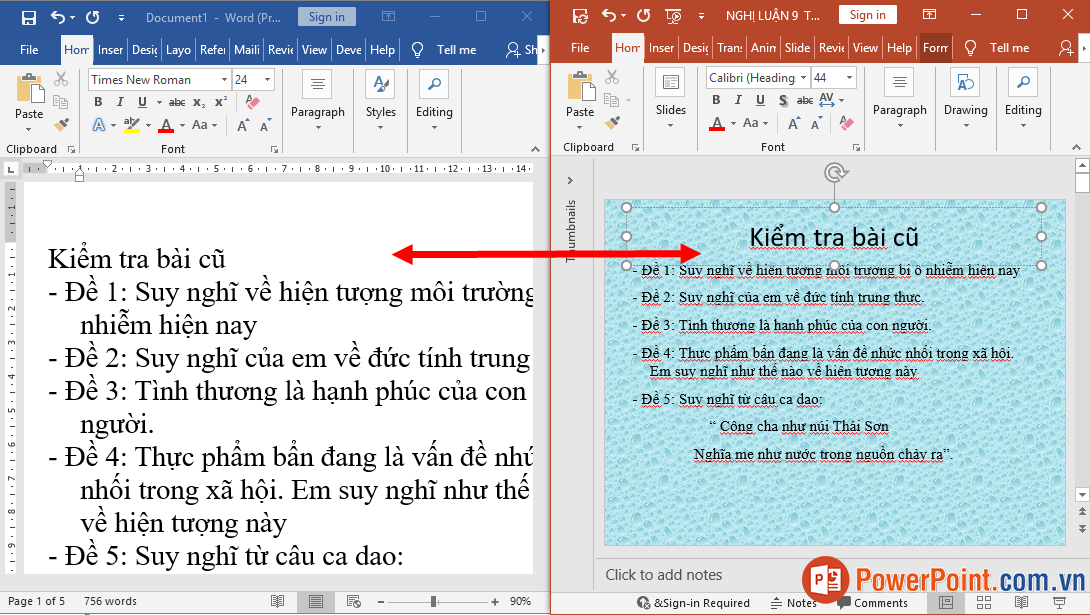
Bước 3: Thực hiện một số định dạng lại văn bản bạn đã có file Word chuẩn sau khi chuyển từ PowerPoint.

Trường hợp khi bạn muốn chuyển từ PowerPoint sang Word ngoài nội dung văn bản, bạn cần chuyển cả hình ảnh sang Word bạn chỉ cần lựa chọn tính năng Notes next to Slide kết quả bạn đã có hình ảnh từ PowerPoint sang Word.
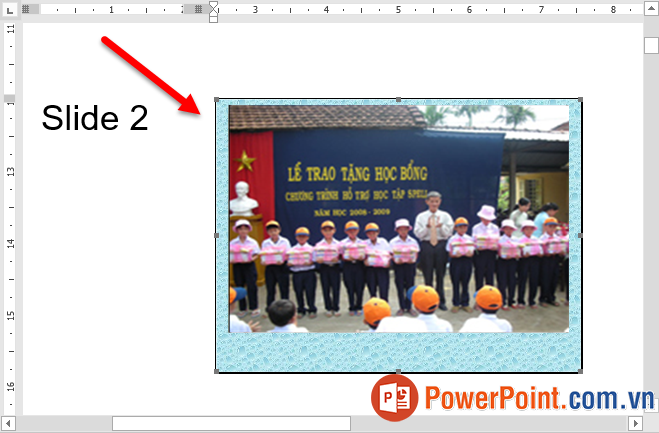
Trên đây là hướng dẫn cách chuyển, copy nội dung từ PowerPoint sang Word một cách đơn giản. Hy vọng giúp ích cho các bạn trong quá trình làm việc. Chúc các bạn thành công!


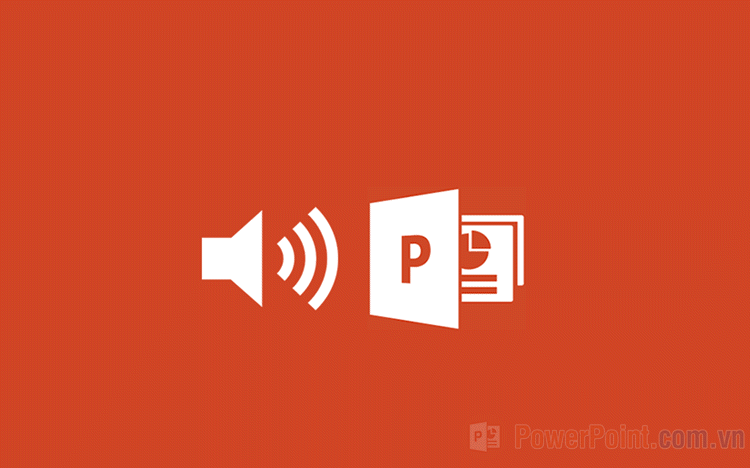

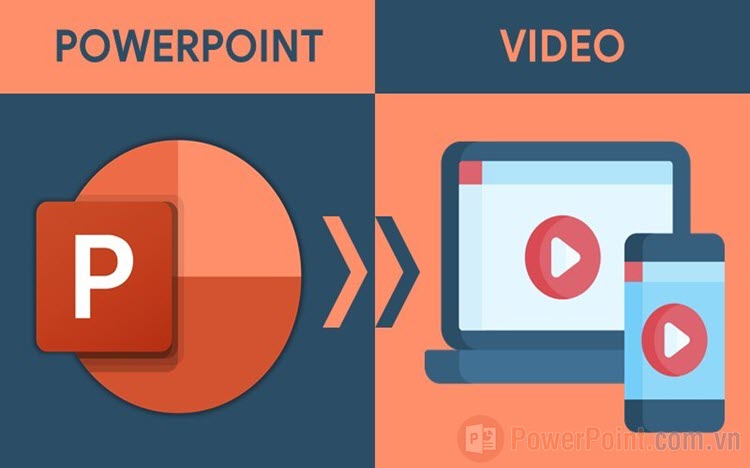
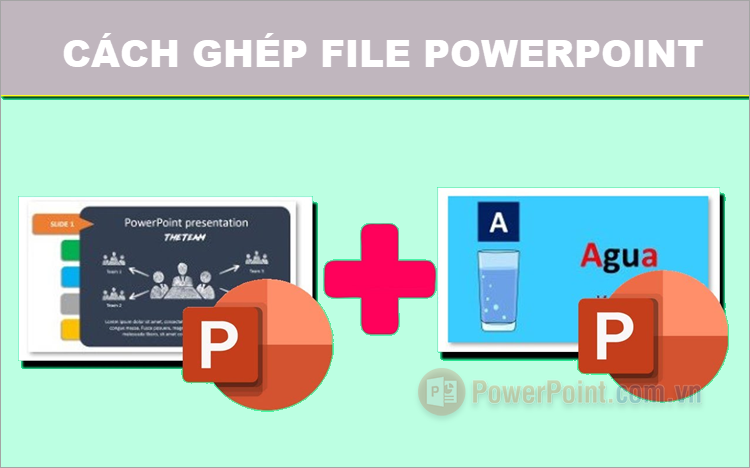
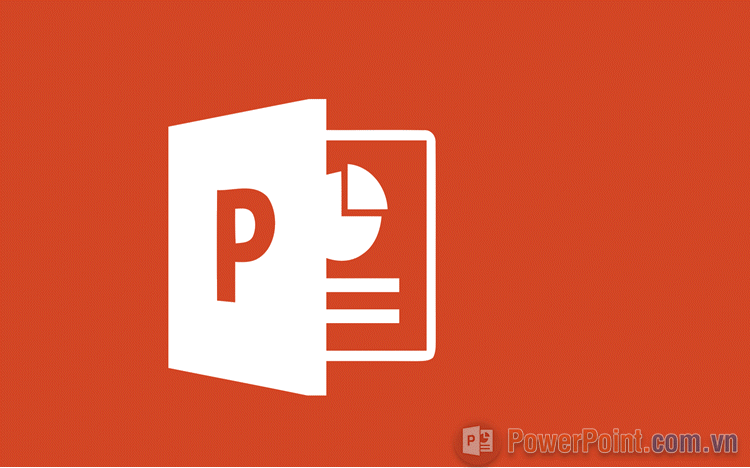
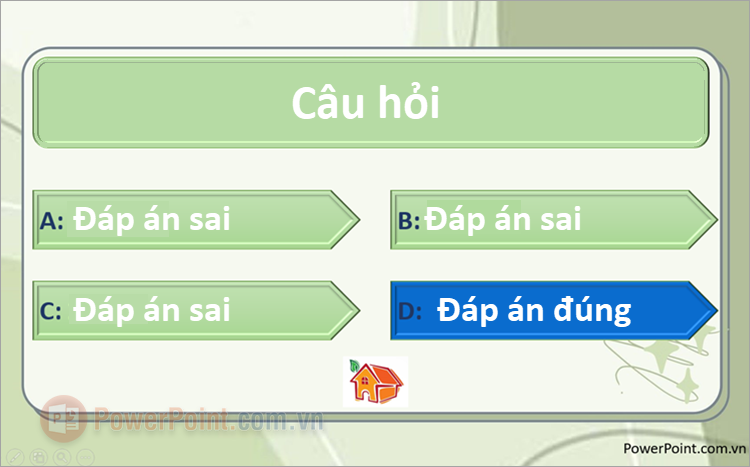

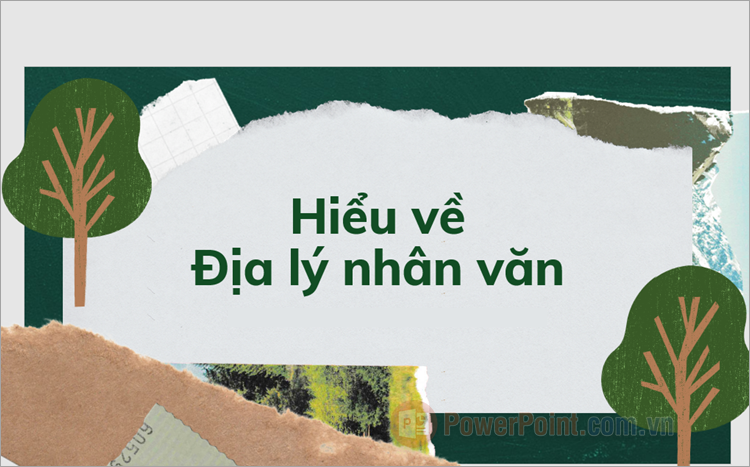

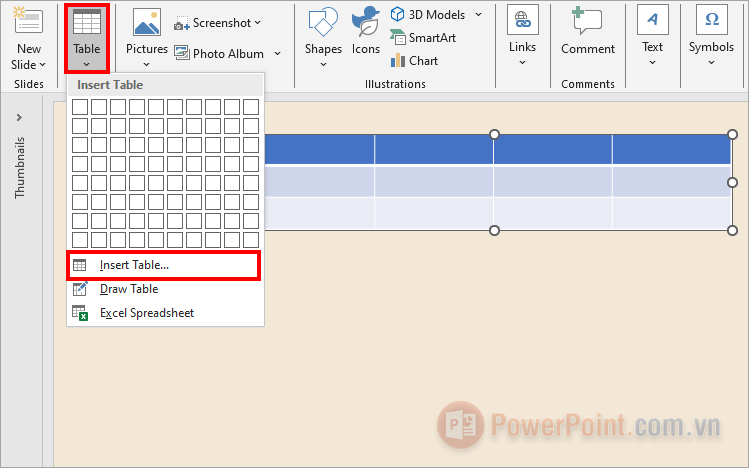

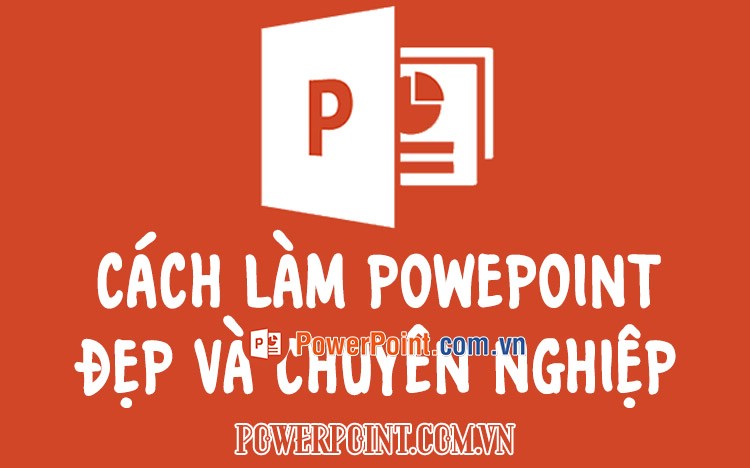



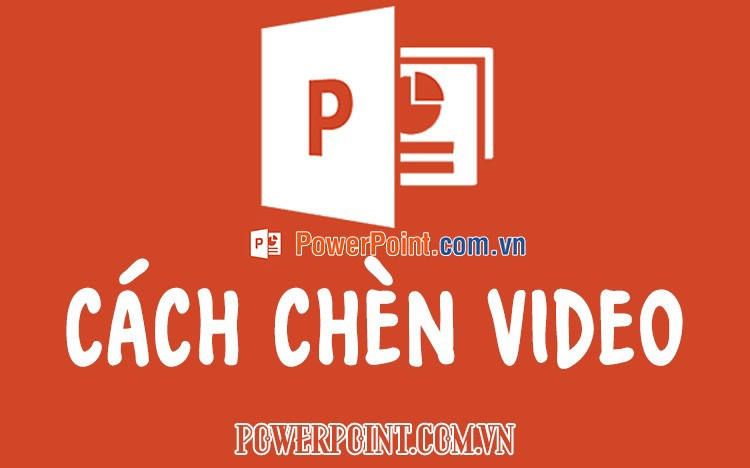



Viết bình luận